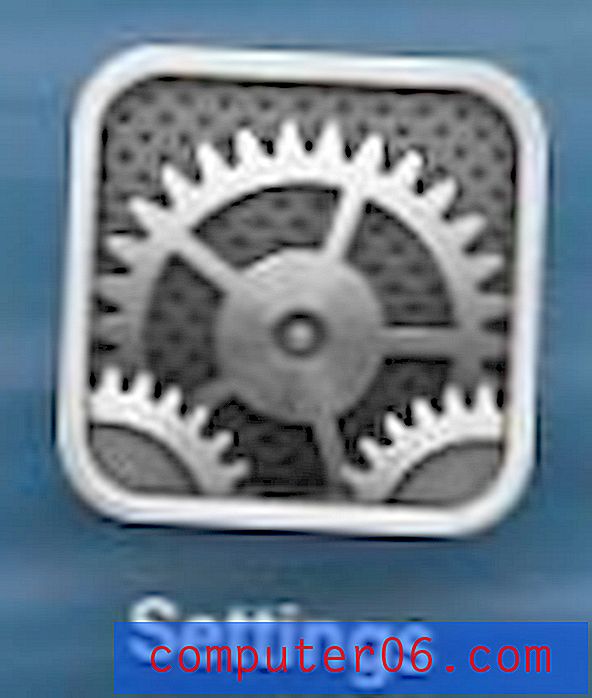İPhone 7'de Metin Mesajı Açılır Pencereleri Durdurma
İPhone'daki kısa mesaj açılır pencereleri, yeni bir kısa mesajınız olduğunu bildirmek için basit ve etkili bir yol sağlayabilir. Ancak, çok fazla kısa mesaj alırsanız veya kısa mesajlarınızın kilit ekranınızda görüntülenmesini istemiyorsanız, bu kısa mesaj pop-up'larının görüntülenmesini durdurmanın bir yolunu arıyor olabilirsiniz.
Neyse ki, iPhone'unuzun Mesajlar uygulamasından gelen bildirimleri kontrol etmenin birkaç yolu var ve istediğiniz bu bildirimlerin neredeyse tüm kombinasyonlarını kapatabilirsiniz.
Bir iPhone'da Kilitli Ekranda ve Ekranın Ortasında Metin Mesajları Nasıl Durdurulur
Bu makaledeki adımlar iOS 10.2'de bir iPhone 7 Plus'ta gerçekleştirildi. Bu adımlarda sizi Mesajlar uygulamasının Bildirimler menüsüne götüreceğiz. Burada kısa mesaj bildirimlerinin kilit ekranınızda görünmesini durdurma fırsatınız olacak. Ayrıca, aldığınız kısa mesaj bildirimlerinin türünü değiştirebilirsiniz. Örneğin, ekranın ortasındaki kısa mesaj açılır pencerelerini durdurmak istiyorsanız, bildirim stilini Yok veya Afiş olarak değiştirebilirsiniz.
Adım 1: Ayarlar menüsünü açın.

2. Adım: Bildirimler seçeneğini belirtin.

Adım 3: Aşağı kaydırın ve Mesajlar seçeneğini seçin.
4. Adım: Kilit Ekranında Göster seçeneğini kapatın, ardından değiştirmek istediğiniz ek bildirim ayarlarını yapın. Örneğin, aşağıdaki resimde Uyarı Stili için Hiçbiri seçeneğini seçtim. Bu, yalnızca rozet uygulaması simge numarasındaki artışla yeni kısa mesajlara sahip olduğumu veya Bildirim Merkezi'ni açmak için ekranın üstünden aşağı kaydırdığımda söyleyebileceğim anlamına gelir.
İPhone'da Tek Bir Konuşma İçin Kısa Mesaj Bildirimlerini Kapatma
Yukarıdaki bölümdeki adımlar, kısa mesaj uyarılarının kilit ekranında veya Ana ekranda pop-up olarak görünmesini durdurmanıza izin verir, ancak yalnızca yaptığınız görüşmelerden biri için bildirimleri durdurmak isterseniz Mesajlar uygulaması? Neyse ki bu, cihazınızdaki herhangi bir kısa mesaj görüşmesi için ayrı ayrı bulunan Rahatsız Etmeyin adlı bir seçenek kullanılarak mümkündür.
Adım 1: Mesaj görüşmesinin sağ üst köşesindeki i simgesine dokunun.

2. Adım: Rahatsız Etmeyin seçeneğini açın.

Bu, o konuşma için bildirimleri tamamen kapatacaktır. Ancak, bu konuşmada yeni mesajlar aldıkça Mesajlar rozeti uygulaması simgesindeki sayı artmaya devam eder.
Giden bir grup mesajınız var ve başka bir kişiyi eklemek mi istiyorsunuz? İPhone'da grup mesajlarına nasıl kullanıcı ekleyeceğinizi öğrenin.